Convertir pouces en décimal dans Microsoft Excel
Dans cet article, nous allons apprendre à convertir des pouces en décimales à l’aide d’Excel en pouces en calculatrice décimale. Un pouce est un terme couramment utilisé et est l’unité de mesure universelle. Un pouce est le nom d’une unité de longueur dans un certain nombre de systèmes différents.
Dans Excel, nous utilisons différentes conversions pour comparer les résultats. Ici, nous connaissons le taux de conversion des pouces en chiffres décimaux.
Pouces à la calculatrice décimale 1 pouce = (1/12) d’un pied = 0,083 6 pouces = (6/12) d’un pied = 0,5 Vous devez avoir vu cela dans le tableau des tailles de l’école.
Nous utiliserons ici la conversion mentionnée ci-dessus ..
Prenons un exemple comme indiqué ci-dessous.

Ici, nous avons des valeurs de pieds et de pouces. Nous le ferons étape par étape selon la compréhension de tous.
Premièrement, les pouces seront convertis en décimales, puis nous ajouterons les pieds avec les pieds (pouces en décimal) pour obtenir les pieds (en décimales).
Utilisez la formule de la cellule C2.
|
=B2/12 |
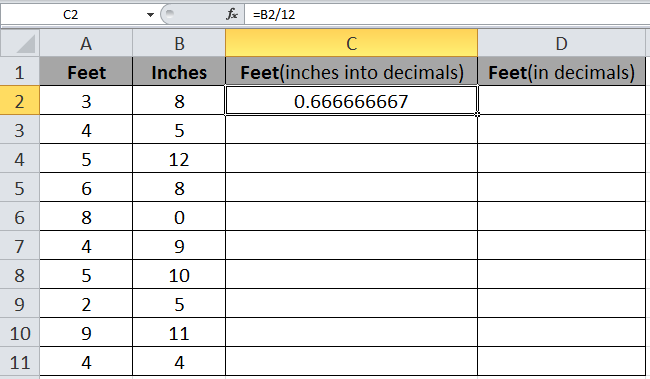
Copiez la formule dans d’autres cellules, sélectionnez les cellules en prenant la première cellule où la formule est déjà appliquée, utilisez les touches de raccourci Ctrl + D
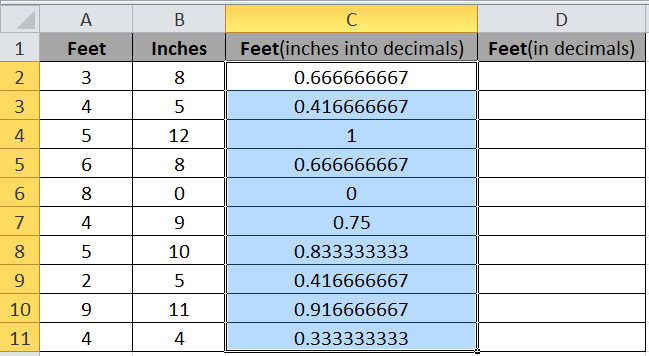
Il ne reste plus qu’à ajouter Pieds avec Pieds (pouces en décimales) en utilisant la formule de la cellule D2 Formule de la cellule D2:
|
=C2+A2 |
Nous obtenons le résultat ci-dessous.
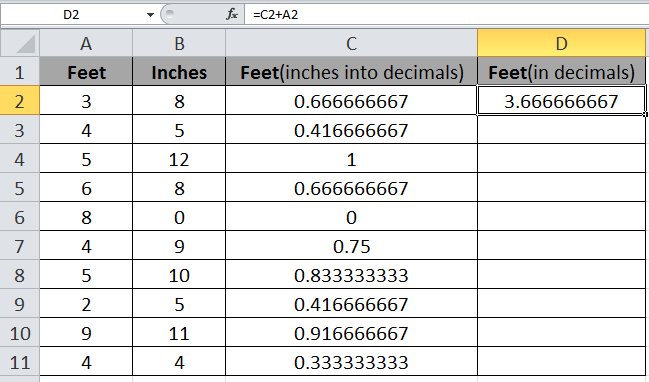
Copiez la formule dans d’autres cellules, sélectionnez les cellules en prenant la première cellule où la formule est déjà appliquée, utilisez les touches de raccourci Ctrl + D

Comme vous pouvez le voir, nous avons obtenu nos résultats en utilisant la formule.
Nous pouvons ajouter directement en utilisant la formule ci-dessous.
Formule:
|
=A2 + (B2/12) |
Question fréquemment posée
Q1. Comment convertir décimal en pouces?
Vous pouvez également Pieds en décimales en pouces dans Excel en multipliant simplement la partie décimale par 12, ce serait des pouces.
Vous pouvez effectuer ces tâches dans Excel 2016, 2013 et 2010.
J’espère que vous avez compris l’addition et la division simples dans Excel. Explorez plus d’articles sur les fonctions de conversion Excel ici. Veuillez nous indiquer en cas de doute dans la zone de commentaires ci-dessous. Nous allons certainement vous aider.
Articles liés:
link: / tips-stones-to-lbs [Comment convertir Stone en lbs poids dans Excel]
link: / tips-inches-to-decimal [Comment convertir des minutes en heures et minutes]
`link: / excel-date-time-formules-convert-date-and-time-from-gmt-greenwich-mean-time-to-cst-central-standard-time [Comment convertir la date et l’heure de GMT à CST ] `
Articles populaires:
lien: / clavier-formule-raccourcis-50-excel-raccourcis-pour-augmenter-votre-productivité [50 raccourci Excel pour augmenter votre productivité]
link: / formulas-and-functions-introduction-of-vlookup-function [Comment utiliser la fonction RECHERCHEV dans Excel]
link: / tips-countif-in-microsoft-excel [Comment utiliser la fonction COUNTIF dans Excel 2016]
link: / excel-formule-et-fonction-excel-sumif-function [Comment utiliser la fonction SUMIF dans Excel]